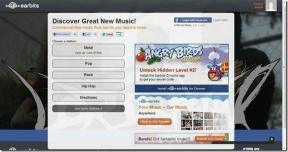Comment utiliser l'application B612 Selfie Camera: le guide complet
Divers / / November 29, 2021
Les Application caméra B612 a à peine besoin d'une introduction. Conçue pour la génération qui aime les selfies, cette application propose des filtres sympas, des modes beauté et une multitude d'autocollants. Le fait que ce soit disponible pour les deux iOS et Android est la cerise sur le gâteau.

Cependant, ce ne sont pas les seules fonctionnalités de l'application appareil photo B612. Il existe de nombreuses fonctionnalités et paramètres cachés qui sont faciles à manquer et c'est là que nous intervenons.
Dans ce guide d'aujourd'hui, nous couvrirons tous les recoins de cette application étonnante afin que vous en tiriez le meilleur parti.
De quoi avez-vous besoin
Tout ce dont vous avez besoin est un téléphone avec un appareil photo (de préférence un appareil photo frontal) et il doit fonctionner sous Android 4.3 et supérieur. Ajoutez une pincée de créativité et vous êtes prêt pour le tourbillon.
1. Comment utiliser les filtres B612
Commençons par les bases. Les filtres sont populaires et est probablement l'une des fonctionnalités les plus utilisées dans l'application et à juste titre. Il vous permet de jouer avec plus de 30 filtres. Tout ce que vous avez à faire est de faire glisser l'écran horizontalement pour choisir le meilleur look.
Ou bien, vous pouvez appuyer sur l'icône Filtre dans le coin inférieur droit et les parcourir. Attends, ce n'est pas tout. Vous pouvez également en télécharger beaucoup plus.


Appuyez simplement sur l'icône Plus à l'extrême droite du carrousel de filtres et choisissez ceux dont vous avez besoin. Vous pouvez également profiter de cette opportunité pour jeter ceux que vous n'utilisez pas.
Restez simple, disent-ils.
2. Ajuster la luminosité
Une photo trop lumineuse? Balayez verticalement vers le bas pour réduire la luminosité.
3. Ajuster l'intensité du filtre
Bien que les préréglages ou les filtres par défaut soient sympas à leur manière, vous pouvez choisir de personnaliser l'intensité à votre guise. Appuyez à nouveau sur l'icône du filtre qui affichera la barre d'intensité.

Faites glisser la barre vers la gauche pour réduire l'effet. Le petit point blanc indique le niveau que l'application juge approprié. Une fois cela fait, appuyez sur l'icône Visage pour ajuster l'embellissement de la peau niveau.

Si vous me demandez, un niveau 10 donne un look artificiel. Un 3-4 modéré est plus beau car il masque les imperfections et autres marques. Appuyez sur l'icône en forme de carré pour voir les looks avant et après.
4. Marquez votre filtre préféré
Appuyez longuement sur un filtre pour le marquer comme favori afin que la prochaine fois que vous ouvrez la fenêtre de filtre, votre préréglage préféré soit accessible immédiatement.
5. Activer l'option d'enregistrement automatique
B612 n'enregistre pas les photos dans la galerie de votre téléphone par défaut. Après tout, il est rare qu'une photo arrive au premier coup. De cette façon, la galerie n'est pas encombrée.
Cependant, si votre téléphone dispose d'un espace de stockage suffisant ou si vous disposez d'un système de sauvegarde apt, vous pouvez activer la fonction d'enregistrement automatique. De cette façon, chaque fois que vous appuyez sur le déclencheur, la photo sera enregistrée dans la pellicule.

Tout ce que vous avez à faire est d'appuyer sur les trois points dans le coin supérieur gauche et d'activer le commutateur pour l'enregistrement automatique. Vous pouvez toujours revoir ce paramètre si vous souhaitez désactiver ce paramètre à l'avenir.
6. Modifier le mode beauté
Vous n'aimez pas les grands yeux du mode beauté par défaut? Simple, changez-le.
Oui, vous avez bien lu. B612 vous donne également la possibilité de modifier le mode beauté. Donc, si vous préférez qu'une caractéristique faciale spécifique reste telle qu'elle est, appuyez simplement sur l'icône Modifier + sur la droite.

Sélectionnez une caractéristique particulière telle que les yeux, le menton ou les lèvres et minimisez (ou maximisez) selon vos préférences.

7. Faire des collages en temps réel
Le B612 est également apprécié pour ses collages. La meilleure chose à propos de cette application est qu'au lieu de première et alors en les arrangeant dans un collage, cette application vous permet de faire un collage en temps réel.
Appuyez simplement sur l'option de redimensionnement de l'image en haut de l'écran et balayez vers la gauche. Cela révélera plusieurs choix de collage. Choisissez-en un et posez loin.


Et bon, n'oubliez pas de basculer entre les filtres avant d'appuyer sur le déclencheur.
8. Augmenter la minuterie
Si la minuterie par défaut de 3 secondes est trop courte pour que vous puissiez poser, vous pouvez la modifier pour vous donner un délai de 7 secondes.

Appuyez sur les trois points dans le coin supérieur gauche et appuyez deux fois sur l'icône de la minuterie.
9. Enregistrer des photos haute résolution
Normalement, l'application B612 enregistre les photos en HD. Cependant, si le stockage et l'appareil photo de votre téléphone le permettent, vous pouvez choisir d'enregistrer les photos en HD+. Selon votre appareil photo mobile, cela signifie un saut d'environ 600 Ko par photo à 2-3 Mo.

Pour ce faire, accédez à Paramètres via le menu à trois points et activez l'option Haute résolution.
10. Intégrer les informations de localisation
Un autre réglage astucieux est de enregistrer les informations de localisation des photos que vous capturez. Ces informations vous permettront de rechercher des photos à l'aide d'emplacements dans des outils tels que Google Photos.

Pour ce faire, dirigez-vous vers Paramètres et activez le commutateur pour l'option Informations de localisation.
11. Autocollants: à télécharger pour une utilisation hors ligne
Après les filtres, les autocollants sont probablement la caractéristique la plus populaire du B612. Pour les expérimenter, appuyez sur l'icône Visage et vous serez accueilli avec des centaines d'autocollants différents dans de nombreuses tailles et formes.

Des autocollants de lunettes tendance aux visages d'animaux mignons, vous les trouverez tous ici. Taper sur un autocollant téléchargera d'abord l'autocollant, puis l'appliquera sur votre visage. L'opération prend à peine une seconde et vous ne le remarqueriez normalement pas.


Cependant, si vous êtes dans une région avec connectivité réseau limitée, vous ne pourrez pas télécharger de nouveaux autocollants. Dans des situations comme celle-ci, vous devrez recourir aux autocollants précédemment téléchargés.
12. Autocollants avec audio et visages multiples
Certains autocollants sont livrés avec un son intégré, tandis que d'autres contiennent différents visages d'animaux. Tout ce que vous avez à faire est de taper sur celui que vous aimez et de poser.

S'il y a plus d'une personne dans le cadre photo, une bonne option est de rechercher les autocollants multi-faces. Alors que certains autocollants vous permettent d'ajuster les niveaux de beauté, d'autres ne le font pas. Cependant, vous êtes libre d'expérimenter avec les filtres. Balayez horizontalement sur l'écran jusqu'à ce que vous arriviez à votre favori.
13. Optimiser le stockage des autocollants
Si vous utilisez fréquemment les autocollants de B612, vous avez peut-être trouvé la section Ma encombrée d'autocollants usagés. Heureusement, l'application dispose d'une option qui vous permet de nettoyer les anciens et les inutilisés.

Accédez au menu Paramètres et activez l'option « Optimisation du stockage des autocollants ». Cela obligera l'application à passer au crible vos autocollants téléchargés et à supprimer ceux que vous n'avez pas utilisés au cours des deux dernières semaines.
14. Ajouter de la musique aux vidéos
Que ce soit pour votre statut WhatsApp ou vos Stories Instagram, la tendance des ajouter de la musique à de courts clips vidéo se rattrape rapidement. B612 a un référentiel de musique assez décent que vous pouvez choisir selon votre goût.


Pour créer une vidéo musicale, faites glisser vers la gauche pour atteindre l'option Musique et appuyez sur l'icône de la barre musicale pour sélectionner votre chanson. Une fois que vous l'avez sélectionné, ajustez la vitesse de la vidéo (3x est plus rapide tandis que 0,3x est la plus lente) et appuyez sur le bouton d'enregistrement.

Vous pouvez même appliquer des autocollants amusants (et des filtres) aux vidéos musicales. Une fois que vous avez terminé, appuyez sur la flèche rouge et enregistrez-la. Ce que j'ai aimé dans cette fonctionnalité, c'est que vous pouvez mettre la vidéo et la musique en pause à mi-chemin et recommencer.
15. Transformer des vidéos en GIF
Alors vous avez fait une jolie petite vidéo? Et si vous le transformiez en GIF? Avec B612, c'est vraiment simple d'y parvenir.

Enregistrez simplement une vidéo et une fois terminé, appuyez sur la petite icône en forme de flèche rouge pour passer à la page suivante. Là, appuyez sur l'icône GIF et vous êtes tous triés. Ouais, c'est vraiment aussi simple.
16. Modifier d'anciennes photos
B612 ne consiste pas seulement à appliquer des filtres et des effets en temps réel. Vous pouvez également utiliser cette application pour appliquer des effets de beauté et filtres aux vieilles images.


Tout ce que vous avez à faire est de lancer l'application, appuyez sur l'icône de l'image (coin inférieur droit) et appuyez sur l'icône Modifier de couleur sarcelle. Sélectionnez les outils appropriés et une fois terminé, enregistrez l'image modifiée.
Sois créatif
C'est ainsi que vous pouvez utiliser l'application Appareil photo B612 et en tirer le meilleur parti. Ce qui est louable à propos de cette application, c'est que vous pouvez mélanger et assortir les trois fonctionnalités principales: autocollants, filtres et collages.
Assurez-vous d'utiliser les conseils ci-dessus pour faire passer vos selfies au niveau supérieur. Ai-je oublié d'inclure un de vos conseils préférés? Si oui, partagez-les dans la section commentaires ci-dessous.